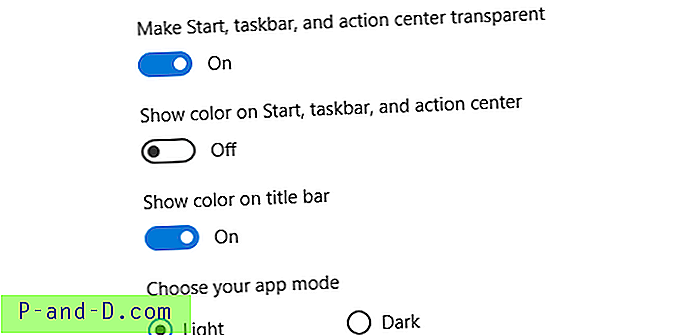Aero Peek هي ميزة تسمح لك بعرض سطح المكتب مؤقتًا دون الحاجة إلى تصغير جميع النوافذ المفتوحة. يمكنك معاينة سطح المكتب مؤقتًا عن طريق تحريك مؤشر الماوس فوق الزر إظهار سطح المكتب بالقرب من منطقة الإعلام بشريط المهام.

تأخير التحويم الافتراضي هو ثانية واحدة. إذا كان هذا الوقت قصيرًا جدًا بالنسبة لك ، فيمكنك تأجيله أيضًا لتجنب المعاينة غير المقصودة لسطح المكتب. يمكن القيام بذلك باستخدام تحرير التسجيل الذي تمت مناقشته في هذه المقالة.
زيادة Aero Peek Desktop Preview Mouse Hover Delay
- قم بتشغيل محرر التسجيل (
regedit.exe) - انتقل إلى الموقع التالي:
HKEY_CURRENT_USER \ Software \ Microsoft \ Windows \ CurrentVersion \ Explorer \ Advanced
- أنشئ قيمة DWORD جديدة (32 بت) باسم
DesktopLivePreviewHoverTime - انقر نقرًا مزدوجًا فوق DesktopLivePreviewHoverTime وانقر فوق عشري
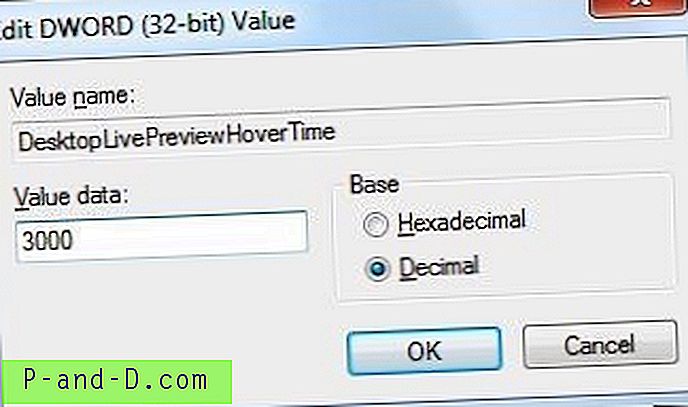
- لزيادة مهلة تأخير التحويم إلى 3 ثوانٍ ، اكتب 3000 . اكتب 4000 لمدة 4 ثوان وهكذا ...
- قم بإنهاء محرر التسجيل.
- تسجيل الخروج وتسجيل الدخول مرة أخرى.
يؤدي ذلك إلى زيادة وقت تحريك الماوس لميزة نظرة خاطفة على سطح المكتب.
ذات الصلة: كيفية تعطيل معاينة الصورة المصغرة لشريط المهام في Windows 10لتعطيل ميزة Aero Peek Desktop Preview (عند تمرير الماوس) ، افتح إعدادات Windows 10 ، والتخصيص ، وشريط المهام. قم بتعطيل استخدام نظرة خاطفة لمعاينة سطح المكتب عند تحريك الماوس إلى زر إظهار سطح المكتب في نهاية إعداد شريط المهام .

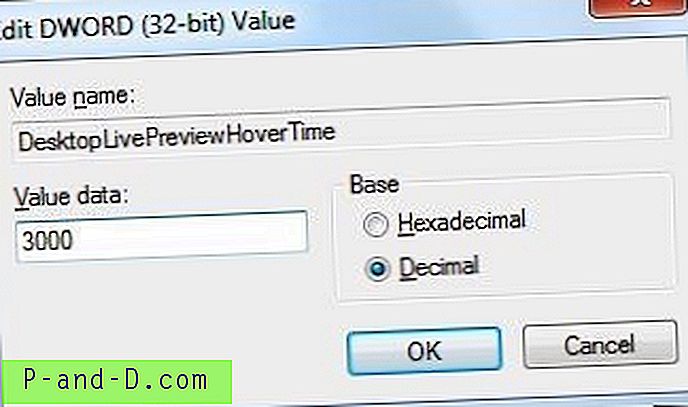
![[Fix] Sucuri و LetsEncrypt - فشل تفويض نطاق ACME](http://p-and-d.com/img/general/974/sucuri-letsencrypt-acme-domain-authorization-failed.jpg)